您现在的位置是:首页 > CAD画图 > CAD画图
中望CAD怎么画马路边的小花池
![]() 本文转载来源:zwcad.com zwsoft.cn 中望CAD官方教程.如果作者或相关权利人不同意转载,请跟我们联系,我们立即删除文章。2021-05-08
本文转载来源:zwcad.com zwsoft.cn 中望CAD官方教程.如果作者或相关权利人不同意转载,请跟我们联系,我们立即删除文章。2021-05-08
简介CAD怎么画马路边的小花池 有时候,我们在马路边会看到一些花池,应该如何利用CAD画出花池的平面图呢, 今天小编为大家带来画马路边小花池的教程,感兴趣的朋友可以继续往下看。
CAD怎么画马路边的小花池
有时候,我们在马路边会看到一些花池,应该如何利用CAD画出花池的平面图呢, 今天小编为大家带来画马路边小花池的教程,感兴趣的朋友可以继续往下看。
1.打开中望CAD软件,进入到CAD的操作界面,如图所示:
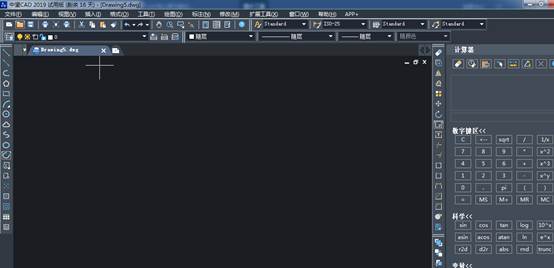
2.在该界面的左侧找到直线工具,如图所示:
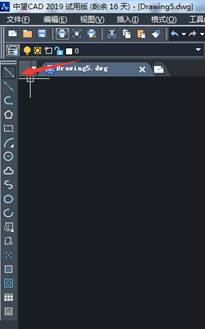
3.使用直线工具在绘图区里绘制两条平行的直线,作为花池的两条边,如图所示:
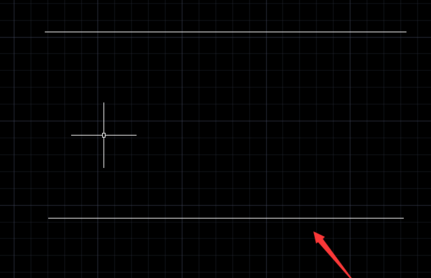
4.在使用直线工具画出花池的内部结构,如图所示:
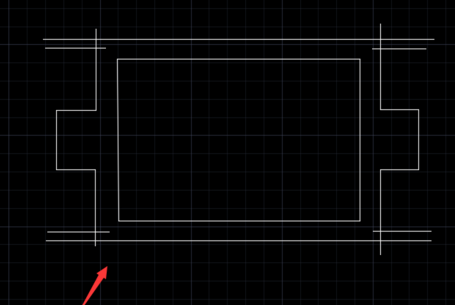
5.再在右侧找到修剪命令,如图所示:

6.选择修剪命令,将多余的线删除,然后在左侧找到圆弧工具
7.使用圆弧工具在花池的两侧分别画出圆弧,如图所示:
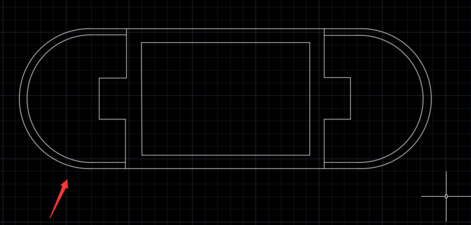
8.再在标注菜单里找到线性标注选项
9.使用线性标注对直线部分进行标注,然后再在标注菜单里找到半径标注,使用半径标注对圆弧进行标注,这样我们的马路花池就画好了,如图所示:
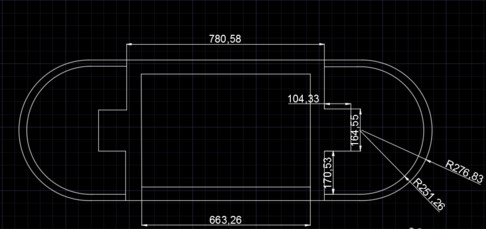
点击排行
 CAD多种快速移动图形的方法
CAD多种快速移动图形的方法










